部分win10用户在点击桌面右下角音量图标的时候发现它变成灰色、点不动了,这种情况要怎么办呢?先打开服务面板,在列表中找到Windows Audio服务项,看看是否开启了,没有的话将它启用就可以了。如果Windows Audio已经是开启状态,那么就打开设备管理器,在其中找到音频设备,右键打开属性窗口,选择更新驱动程序就可以了。
大地系统win10专业版下载地址:点击立即下载
win10音量图标灰色点不动了怎么办
一、服务问题
1、首先,右键桌面左下角的开始菜单,在弹出选项中点击“计算机管理”。

2、进入计算机管理窗口后,依次点击窗口左侧的“计算机管理(本地)”-“服务和应用程序”-“服务”。

3、接着,在窗口偏右侧找到“Windows Audio”并双击打开。

4、出现下图所示窗口后,查看“启动类型”是否为“自动”,如果是的话,就依次点击“停止”-“启动”。在更改启动类型后,一定要记得点击“应用”和“确定”。

二、驱动问题
1、首先,驱动稳定的是最好的,并不是最新就是最好的,但我们也要时常更新驱动,否则就不能发挥硬件全部性能。
2、具体解决方法如下:右键桌面左下角的开始菜单,在弹出选项中点击“设备管理器”。

3、进入设备管理器后,打开其中的“音频设备”。打开后,双击打开更新即可。

以上就是win10音量图标灰色点不动了怎么办 win10音量图标灰色点不动了怎么恢复的内容了。
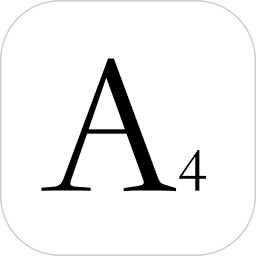
大小:

大小:3M
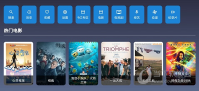
大小:13.32M

大小:24.6M
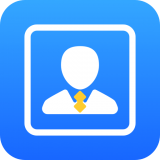
大小:37.8M